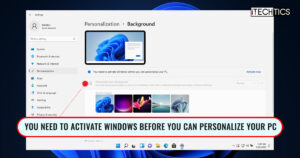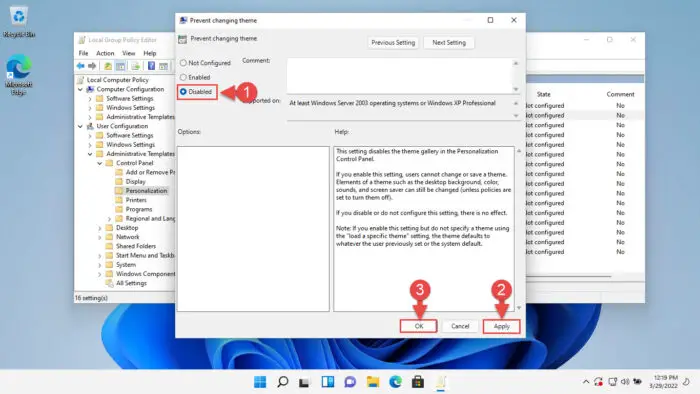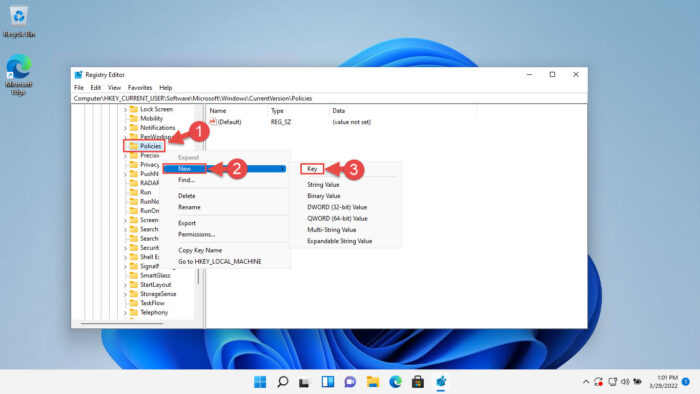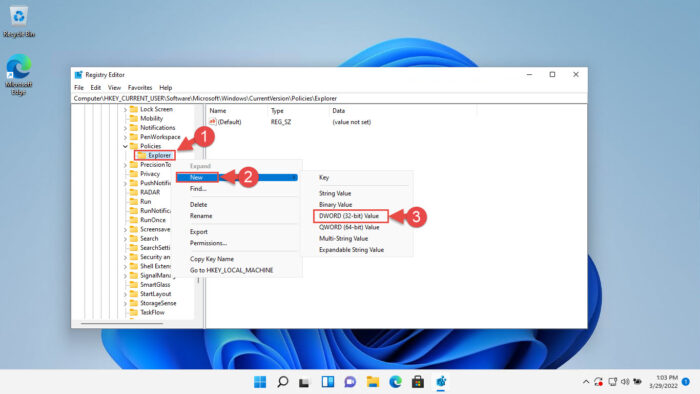默认情况下,当Windows 10或11不激活,你是不允许做任何个人化操作。如果你打开个人化操作选项卡中设置应用程序,您将注意到一些选项显示为灰色,和一个暗示说以下几点:
你需要激活Windows才能个性化你的电脑。
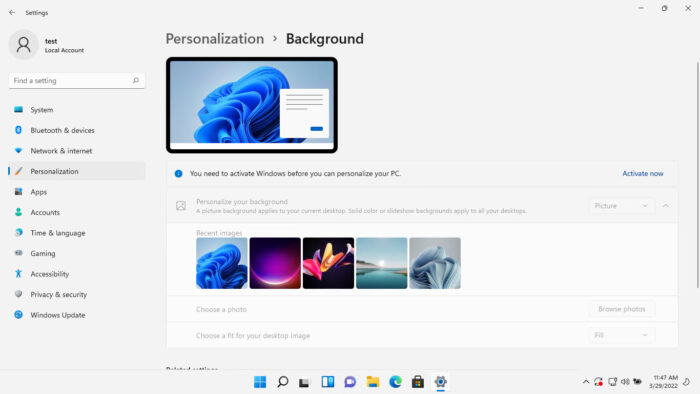
在个人化操作页面,下列事项不能个性化没有激活窗口:
- 电脑主题
- 桌面背景
- 口音的颜色
- 光线黑暗主题(光主题是应用默认情况下)
- 触摸键盘
- 字体
然而,下列事项可以个性化即使窗户不是激活:
- 锁定屏幕
- 开始菜单
- 任务栏
说,有一个方法可以执行,允许你改变你电脑的任何自定义主题主题,而无需激活操作系统。这篇文章讨论了2中方法可以采用绕过这个问题,然后应用自定义第三方主题。当然,主题需要单独下载。
注意:这并不是让你改变什么,也不能适用其他Windows主题预装的操作系统。你只能从.themepack应用下载的主题包。
如何更改主题没有窗户的11/10激活
如果你还没有想激活Windows操作系统,但想改变它的主题,您需要执行以下任务:
- 禁用操作系统从阻止你改变主题。
- 从第三方应用新主题.themepack包。
有两个方法来开启窗口阻止你改变主题。选择一个适合你的喜好。
使用组策略编辑器
按照给定的步骤允许操作系统改变的主题没有激活:
注意:家庭版的Windows不使用组策略编辑器安装。学习如何安装它Windows 11或Windows 10。
打开组策略编辑器输入gpedit.msc在运行命令框中。

打开组策略编辑器 现在导航到以下使用左边的面板:
用户配置> >管理模板> >控制面板> >个性化
在这里,双击政策”防止改变主题“在右窗格中打开其属性。
双击该政策 从属性窗口中,选择禁用单选按钮,然后单击应用和好吧。
选择禁用 现在单击编辑器和用管理员权限启动命令提示符。
运行以下cmdlet实施更改。
gpupdate /力
命令提示符运行cmdlet升高
你现在应该可以改变你的Windows电脑上的主题。参考下面给出的指导下载和应用自定义主题。
然而,如果你想在未来设置还原到默认状态,返回到“防止改变主题“政策和选择没有配置选择。
使用Windows注册表编辑器
另一种方法,允许没有激活Windows操作系统来改变你的主题是通过手动更改Windows注册表。这里是:
注意:错误配置的关键值系统适用于您的操作系统的注册表可能是致命的。因此,我们坚持要求您创建一个系统恢复点在继续之前的过程。
打开Windows注册表编辑器输入注册表编辑器在运行命令框中。

打开注册表编辑器 现在粘贴以下的地址栏在顶部的快速导航:
计算机软件\ \ HKEY_CURRENT_USER \ \ Windows \ CurrentVersion \微软的政策
进入快速导航 在这里,右键单击政策关键在左窗格中,展开新,然后单击关键。
创建新的密钥 命名这个新的密钥”资源管理器。”
现在右键单击资源管理器主要从左边窗格中,扩大新,然后单击字(32位)的价值。
创建新的字 这个新字”NoThemesTab。”
离开DWORD(这是默认值0),重新启动计算机的更改生效。
电脑重新启动后,您现在可以继续应用任何从互联网下载的自定义主题。
然而,如果你想恢复这些变化在未来,只是删除步骤4中创建的字上面并重新启动电脑。
字删除
如何应用定制Windows主题呢
一旦你完成了上面的步骤中,您现在可以自定义主题适用于你的电脑,而无需激活操作系统。
所有你需要做的就是下载的主题包将.themepack扩展”。“一旦下载、应用主题通过双击它。
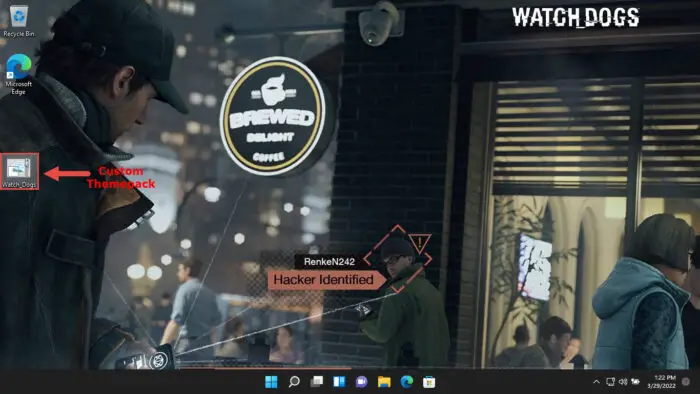
下面列出的是我们推荐的网站下载自定义修改一下:
- 微软的桌面主题
- 主题背景(第三方)
- Windows主题背景(第三方)
关闭的话
个性化你的电脑不会影响其性能,但你仍然可以完成,等待你的Windows产品许可证。它使你的电脑使用起来更加有趣,特别是如果你是一个游戏玩家,或者沉迷于一个数字字符。